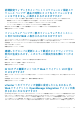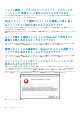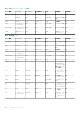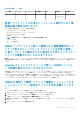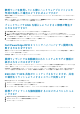Users Guide
表 44. 管理対象ノード (続き)
ポート番号 プロトコル ポートタイプ 最大暗号化レベ
ル
方向 使用状況 設定可能
68 BOOTP UDP なし 出力 ブートストラッ
ププロトコルク
ライアント
無
仮想アプライアンスの正常なインストールと操作のために最
低限必要な要件は何ですか?
以下の設定は、最低限のアプライアンス要件の概要です。
• Google Chrome バージョン 28 以降
• Microsoft Internet Explorer、バージョン 9 および 10
• Mozilla Firefox バージョン 22 以降
• 予約メモリ: 2 GB
メモ: 最適なパフォーマンスを得るため、デルは 3 GB をお勧めします。
• ディスク: 44 GB
• CPU: 2 つの仮想 CPU
iDRAC ユーザーリストに新しく変更された資格情報を持つユ
ーザーが含まれたハードウェアプロファイルを正常に適用し
た後で、ベアメタル検出のために使用された同じユーザーのパ
スワードが変更されないのはなぜですか?
展開用にハードウェアプロファイルテンプレートのみが選択された場合、検出のために使用されたユーザーのパスワードは、新しい
資格情報に変更されません。これは、将来の展開ニーズで、プラグインが iDRAC と通信できるようにするために、意図的に行われ
ています。
vCenter ホストとクラスタ ページで新しい iDRAC バージョ
ンの詳細が表示されないのはなぜですか?
対応処置:vSphere Web クライアントでファームウェアアップデートタスクが正常に完了したら、ファームウェアアップデート ペ
ージを更新してファームウェアのバージョンを確認します。このページに古いバージョンが表示される場合は、OpenManage
Integration for VMware vCenter の ホスト対応 ページに移動して、ホストの CSIOR ステータスをチェックします。CSIOR が有効にな
っていない場合は、CSIOR を有効にしてホストを再起動します。CSIOR が既に有効になっている場合、iDRAC コンソールにログイ
ンし、iDRAC をリセットします。数分待ってから、ファームウェアアップデート ページを更新します。
OMSA を使用して温度ハードウェア障害をシミュレートする
ことによってイベント設定をテストする方法を教えてくださ
い。
イベントが正しく機能していることを確認するには、次の手順を実行します。
1. OMSA ユーザーインタフェースで、アラート管理 > プラットフォームイベント に移動します。
2. プラットフォームイベントフィルタアラートの有効化 チェックボックスを選択します。
3. 一番下までスクロールして、Apply Changes(変更の適用)をクリックします。
4. 温度の警告など特定のイベントが有効になっていることを確認するには、左側のツリーで、メインシステムシャーシ を選択し
ます。
5. メインシステムシャーシ の下で、 温度 を選択します。
トラブルシューティング 127